symantec 系统备份
GHOST对硬盘的操作是永久性的,尤其是在还原的时候,目标盘会发生物理性质的数据变动;误操作后 用硬盘恢复等工具的恢复效果…………要做好心理准备。小编为大家分享symantec 系统备份教程,供你参考!
symantec 系统备份
为什么还原:
我的观点是数据是无价的,所以 对于长期上网的用户来说 GHOST系统还原是下下之策;与之相对应,长期上网的人也更容易感染病毒,系统更容易遭到破坏。其实杀毒软件都是以防治为主的,万一感染病毒及时进行杀毒补救,尽管也会有损失,但还是不至于到格式化硬盘的阶段。系统被破坏后,就只能还原了;切勿选择在安装系统的时候选择修复,因为那样做后的注册表还是全新的,保留的非绿色软件还是不能用的,且系统区的恶意程序还有可能存在着。
还原的效果:
GHOST就仿佛镜子一样记录我们备份那一刻的系统,所以称扩展名GHO备份文件为系统镜像。
还原的程度是怎样呢?就是还原后,你桌面上图标的摆放顺序都又和备份时一样了……除了系统的时间,C区其他的任何东西都~与备份时的相同!
所以如果除了系统区的其他分区也感染了病毒的话,建议先杀完毒源(起码没有可发作的病毒)再冲撞系统,装完系统不要上网,第一时间安装近期更新的杀毒软件,开启实时防护。
何时备份:
建议只安装常用的看图、解压缩、视频播放软件;调试好系统性能和软件(如防火墙)配置等即可配置。比如那些网页设计,光盘刻录,以及等等大型的多媒体专业软件(这些软件是不适于安装在C区的),不要在备份前安装。(否则如果你删除这个软件后还原系统,会发生系统中该程序的注册信息等不能删除 如删除添加程序中的列表;或者你再安装这个软件时会出现种种兼容问题。)
首先,启动GHOST。
注:系统备份是不可以在WINDOWS下进行的,这一点我非常认同GHOST的设计;对其他一些可以在WIN平台下备份C区的软件感觉难以接受。
通常我是建议用带有无忧启动或者是带启动功能的系统安装盘。比如番茄花园的安装盘,不但有GHOST8.3以上的版本,全面支持NTFS分区和串口硬盘,还提供了各种DOS下常用的软件。比如给全新硬盘划分分区的DM低格;警惕,不要乱动,否则 整个硬盘都格式化就什么都没有了。
推荐最简单的光盘法和矮人工具包方法,所以其他方法不再给图了。
矮人工具包:
在系统中安装一个软件,然后再开机的时候就可以选择进入系统还是纯DOS下的环境,并可以直接入到GHOST中。缺点:系统被严重破坏的时候不可用。
U盘法:
找人做个启动优盘,再把Ghost8.3这个EXE文件拷贝进优盘。
设置优盘启动电脑(一般选USB—zip),进优盘运行Ghost把你的D盘镜像文件恢复到C盘。
软盘法:(要先有两张软盘)
1、先到有软驱的人那拷个Ghost8.3这个EXE文件进软盘,软盘有1.44M的空间,8.3的Ghost.exe文件占1.37M。
2、用另一张软盘做成系统启动盘,主板设软盘启动,启动后换软盘 从A:拷Ghost.exe 到D: 命令如下: 1、A:回车 2、copy ghost.exe D:回车 3、D:回车 4、ghost.
光盘法:
(可以借一个光驱装上,参见接双硬盘的教程,正确设置跳线)
设置从光盘启动电脑 (在BIOS中寻找 FIRST BOOT以及BOOT中的1st ),由于你的备份文件是用Ghost8.3做的,那也只能用高于这个版本的Ghost.exe文件才能把你的镜像文件恢复你的系统。也要找个软件或光盘把Ghost.exe 8.3的拷到你的电脑里才能做。
关于一键还原:
虽然很多GHOST同类的还原软件越来越游戏,但由于GHOST还是人们最常用的系统备份方法,所以其用来“防御”病毒的最后一关,.GHO镜像文件 也成了病毒攻击的目标;有朝一日需要还原的时候,发现镜像竟然不能用了,悔恨不已。 所以一键还原除了事先设定好的命令行后自动完成备份还原外,他的操作是在硬盘中一个隐藏的分区内进行的;也就是说在windows下是看不到镜像文件的。 听起来既安全又方便,只是这个操作比较重要,我比较信赖手动操作,也不喜欢自己的硬盘有一部分看不到。 (与我想通想法的请选择 手动运行GHOST。)
使用方法:
其实非常简单,我希望大家能够理解,那样的话就绝不会出错了。所以不想大家一步一图的学。
从GHOST8.0开始,GHOST可以支持NTFS了,这才能够在XP下亲自给各位截图。
企业版的用户是可以编辑镜像文件的,有的时候从景象中提取文件很方遍,就不用还原了。
GHOST9 & 10 提供的功能更为强大,普通家庭用户不需要的。
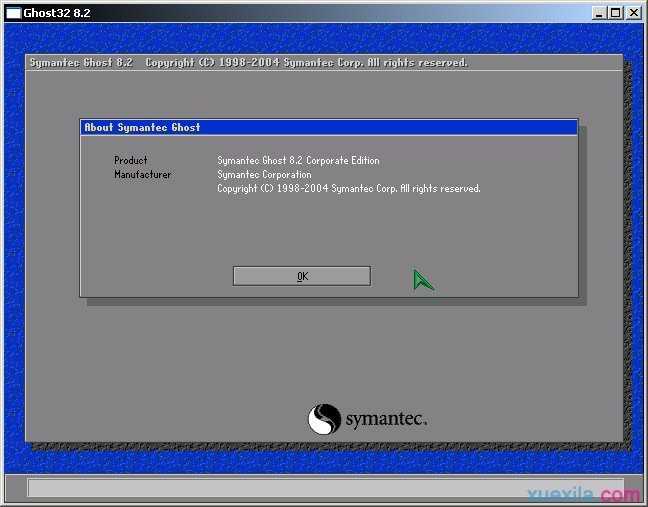
备份还原就是分两部分,大家对照来看。 认真理解一下 To 和 From的含义。
备份:Local(本地)→Partition(分区)→To Image (产生镜像)
还原:Local(本地)→Partition(分区)→From Image(恢复镜像)
就步骤而言是非常有逻辑性的:
备份:(参照下面的图,培养识图思考)
1.选择要备份的硬盘
2.选择要备份的分区
3.选择镜像文件的保存地址和名字。
显然,保存的位置不能在要备份的分区中。
DOS下没有鼠标,可以用TAB键切换窗口和按钮。
4.选择保存压缩比推荐FAST,一路确定,结束后是continue
还原:(反过来的,无图)
1.选择地址指定需要还原的镜像文件。
2.选择要还原的硬盘。选择要还原的硬盘分区。
显然无法还原镜像文件所在的磁盘分区。
3.确定后——开始还原,结束后重新启动电脑。
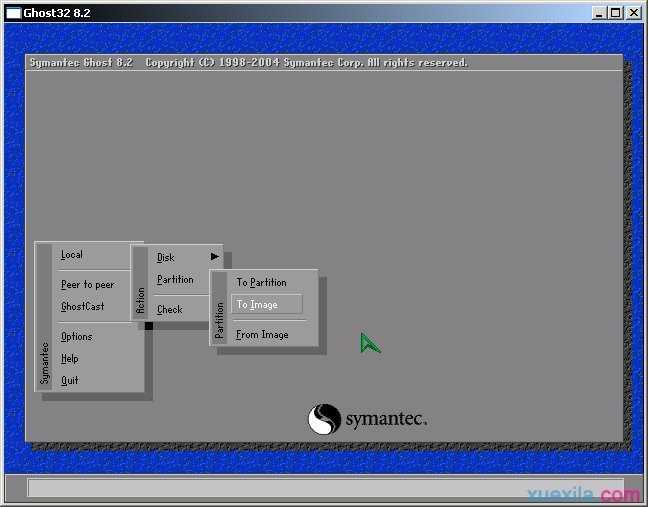
1.
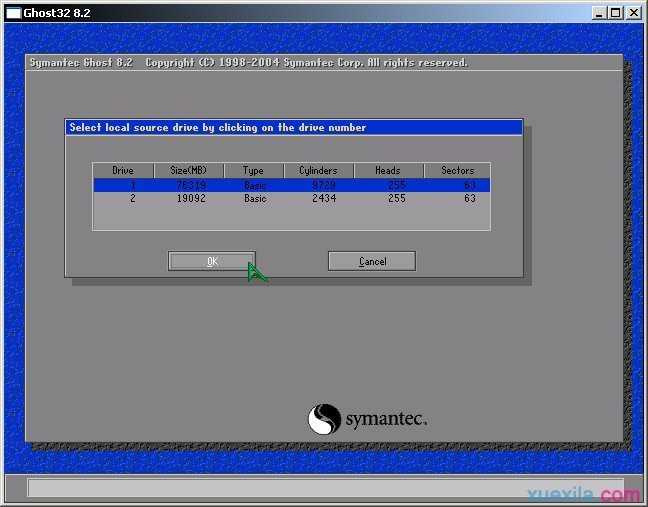
2.
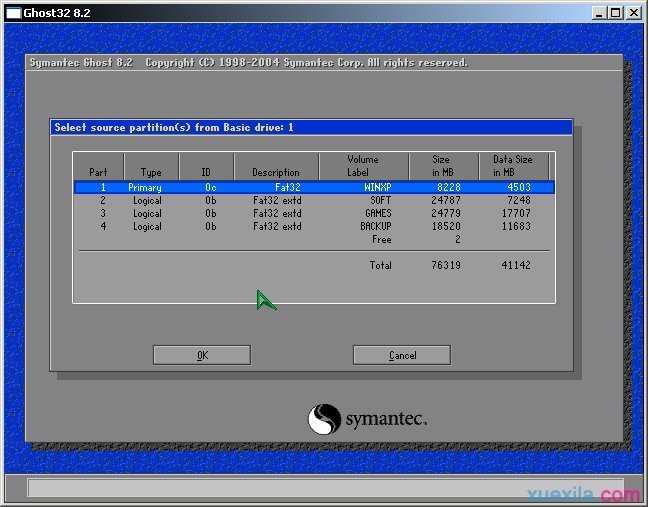
3.
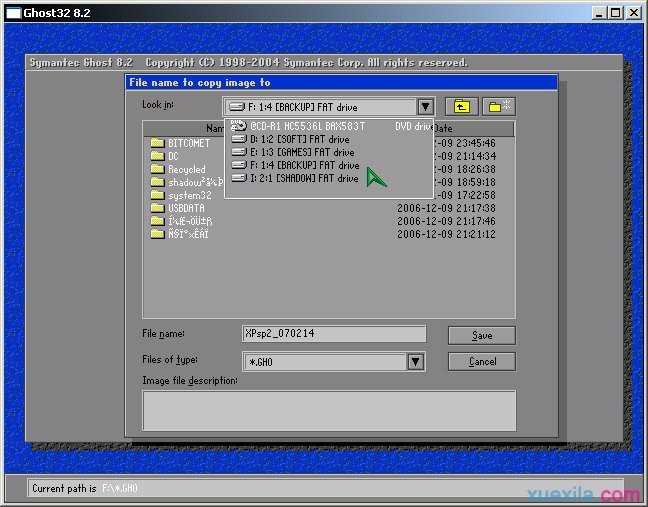
4.
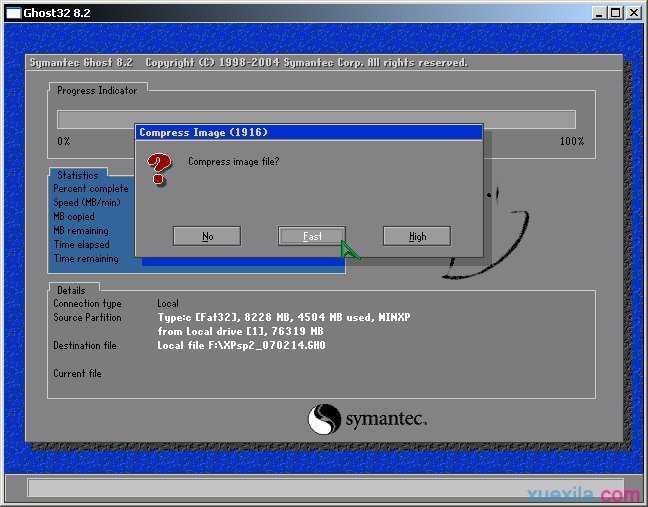
还原:
1.
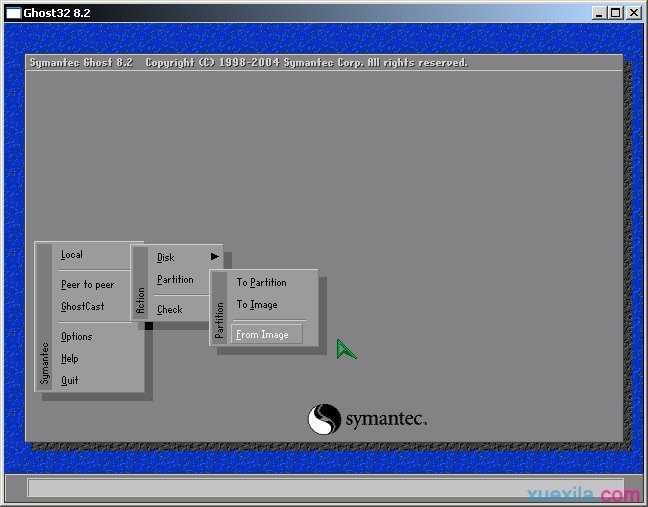
2.
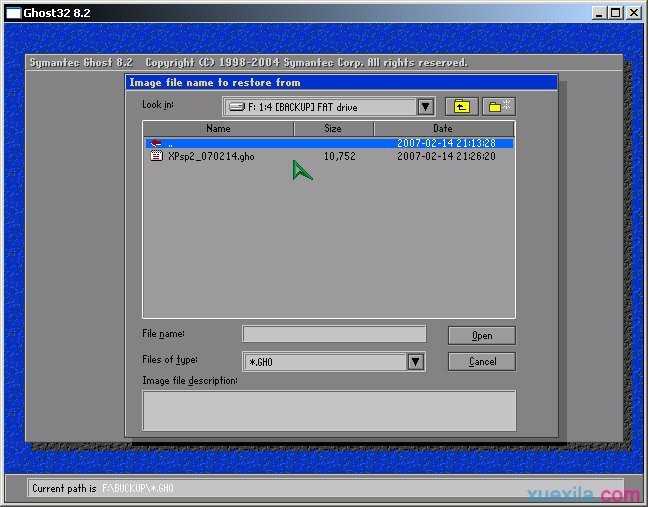
最后说一下我所接触过的问题:
1.不推荐使用GHOST的系统安装,虽然没什么明显的后果,但是那种无视硬件配置的硬性安装是不好的。有的老板说他们每块主板都单独做了安装用的镜像的;这个听起来倒是不错,不过如果显卡或内存表现得有兼容问题也是正常的……
2.由1可以知道,镜像文件的大小与分区的大小无关,只与分区内的实际占用数据有关。
那么比如说有10GB的分区内共有4GB的数据,做镜像压缩后大约2.5GB
如果用这个镜像去还原总量只有3GB(<4GB)的一个分区的话,最后GHOST会报错,还原失败。
如果用这个镜像去还原总量5GB(>4GB)的一个分区的话,最后一切正常。
如果用这个镜像去还原总量15GB(>4GB)的一个分区的话,最后虽然是一切正常,但是你发现你的这个分区总量15GB,但总共可用空间只有10GB大小了,且不是任何文件隐藏造成的,因为那消失的5GB是空null 的……唯有格式化该分区才能把那5GB找回来。(这一种情况我可能理解得还不够准确。)
3.GHOST的备份还原速度。
正常情况下,5400转的硬盘只能到200MB/min左右。
串口硬盘大约可以达到1000MB/min。
并口7200转硬盘介于两者之间。
所以如果初次使用GHOST,发现速度过于缓慢(< 100MB/min),可能是由于DOS下的驱动不合适造成的。有的时候GHOST对鼠标(USB/PS2)的支持不好,启动是非常慢,如果有类似问题的话,建议拔掉鼠标运行。
顺便说一下在windows下Nero测得的硬盘速度:
5400转30mb/s; 7200转50mb/s; 串口SATA2 70mb/s

symantec 系统备份的评论条评论